随着互联网的普及,许多用户习惯使用InternetExplorer(简称IE)作为浏览器来浏览网页。然而,有时候我们会遇到桌面上的IE图标突然不见了的情况,让人困惑和苦恼。本文将为大家介绍解决这一问题的方法和技巧,帮助您轻松恢复桌面上的IE图标。

一:检查是否隐藏了IE图标
右键点击桌面上的空白处,选择“个性化”选项。在打开的窗口中,点击“更改桌面图标”选项。在弹出的对话框中,确保“InternetExplorer”选项前的复选框是选中状态。如果未选中,勾选该选项即可。
二:重新创建IE图标
如果IE图标仍未显示,可以尝试重新创建它。右键点击桌面上的空白处,选择“新建”选项,在下拉菜单中选择“快捷方式”。在弹出的对话框中,输入“iexplore.exe”并点击“下一步”。为快捷方式命名为“InternetExplorer”,最后点击“完成”。
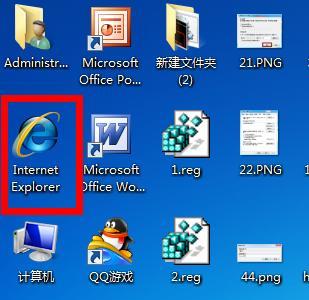
三:从开始菜单中拖拽IE图标到桌面
有时候,IE图标可能只是从桌面上移动到了其他位置,如任务栏或开始菜单。在开始菜单中找到InternetExplorer程序,然后将其拖拽到桌面上即可。
四:通过文件资源管理器恢复IE图标
如果以上方法都没有解决问题,可以尝试通过文件资源管理器来恢复IE图标。打开文件资源管理器,在左侧导航栏中选择“此电脑”。在地址栏中输入“C:\ProgramFiles\InternetExplorer”,然后找到“iexplore.exe”文件,右键点击并选择“发送到”>“桌面(快捷方式)”。
五:运行系统修复工具
如果以上方法仍然无效,可以尝试运行系统自带的修复工具。打开控制面板,选择“程序”>“程序和功能”,然后点击“启用或关闭Windows功能”。在弹出的窗口中找到“InternetExplorer11”,取消勾选该选项并点击“确定”。重新启动电脑后再次打开同样的窗口,这次勾选“InternetExplorer11”选项并点击“确定”。系统将会重新安装IE并恢复桌面上的图标。
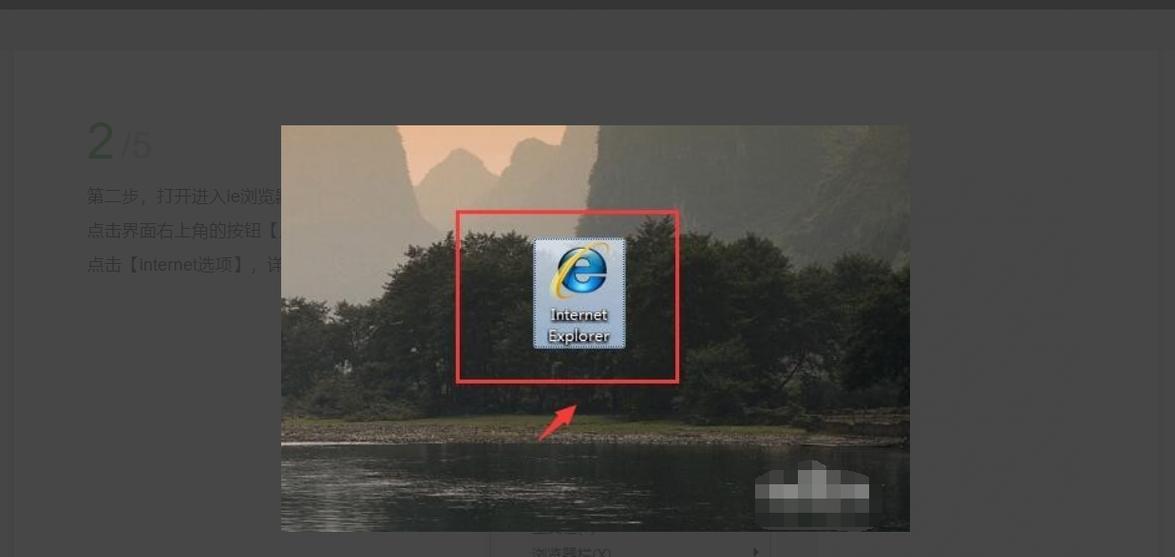
六:更新操作系统
如果IE图标依然不见,可能是由于操作系统存在一些问题。尝试更新操作系统到最新版本,以修复可能的错误和缺陷。在控制面板中选择“系统和安全”>“WindowsUpdate”,然后点击“检查更新”进行更新。
七:安装其他浏览器
如果IE图标仍然无法恢复,考虑安装其他浏览器作为替代方案,如谷歌浏览器或火狐浏览器。这些浏览器都具有类似的功能和界面,可以满足您的网页浏览需求。
八:清理注册表
有时候,注册表中的错误或冲突可能导致IE图标消失。打开运行窗口(快捷键Win+R),输入“regedit”并回车打开注册表编辑器。在左侧的目录树中,依次展开“HKEY_CURRENT_USER”>“Software”>“Microsoft”>“Windows”>“CurrentVersion”>“Explorer”>“HideDesktopIcons”>“NewStartPanel”。在右侧窗格中找到名为“{871C5380-42A0-1069-A2EA-08002B30309D}”的键值,将其删除。
九:重置IE设置
IE图标消失可能是由于某些设置导致的。打开IE浏览器,点击右上角的齿轮图标,在下拉菜单中选择“Internet选项”。在打开的窗口中,点击“高级”选项卡,然后点击“重置”按钮。勾选“删除个人设置”选项并点击“重置”按钮,然后关闭IE浏览器并重新启动。
十:执行病毒扫描
有时候,电脑中的病毒或恶意软件可能导致IE图标消失。运行杀毒软件或安全软件对计算机进行全面扫描,清除任何可能存在的威胁。
十一:修复系统文件
如果操作系统中的某些文件损坏,可能会导致IE图标不见。打开命令提示符(快捷键Win+R,输入“cmd”并回车),在命令行中输入“sfc/scannow”并回车运行系统文件检查工具,它将自动检测和修复任何受损的系统文件。
十二:备份桌面图标布局
如果您在尝试恢复IE图标之前有其他重要的桌面布局设置,可以先备份它们以防止丢失。打开注册表编辑器,找到路径“HKEY_CURRENT_USER\Software\Microsoft\Windows\Shell\Bags”和“HKEY_CURRENT_USER\Software\Microsoft\Windows\Shell\BagMRU”,然后将其导出备份到其他位置。
十三:联系技术支持
如果您尝试了以上所有方法仍然无法恢复IE图标,建议联系电脑厂商或IE的技术支持团队,寻求进一步的帮助和解决方案。
十四:重新安装IE浏览器
作为最后的尝试,您可以尝试重新安装IE浏览器以解决图标消失的问题。打开控制面板,选择“程序”>“程序和功能”,找到“InternetExplorer”并卸载它。重新下载最新版本的IE浏览器并进行安装。
十五:
桌面上的IE图标消失可能是由于隐藏、移动、损坏等原因造成的。通过检查隐藏状态、重新创建、拖拽、恢复、更新操作系统、安装其他浏览器、清理注册表、重置IE设置、执行病毒扫描、修复系统文件等方法,您可以尝试解决这一问题。如果所有方法都无效,可以联系技术支持寻求帮助或重新安装IE浏览器。记得备份重要的桌面布局设置,以免丢失。希望本文能够帮助您解决IE图标消失的困扰。




